Οδηγός για το πώς να περικόψετε βίντεο στο Davinci Resolve [Βήμα-βήμα Οδηγός]
Η επεξεργασία βίντεο είναι μια από τις βασικές δεξιότητες σήμερα. Οι περισσότεροι άνθρωποι καταγράφουν το μεγαλύτερο μέρος της καθημερινής τους ρουτίνας, από δουλειές, αγορά ειδών παντοπωλείου, αναθεώρηση διαφορετικών προϊόντων και πολλά άλλα. Φυσικά, δεν μπορείτε απλώς να ανεβάσετε το βίντεο χωρίς καμία μεταμόρφωση για την εξάλειψη ορισμένων σφαλμάτων ή ανεπιθύμητων τμημάτων του βίντεο. Αυτό ισχύει όταν αφαιρείτε τις μαύρες γραμμές γύρω από το βίντεό σας.
Η περικοπή βίντεο μπαίνει στο παιχνίδι σε αυτήν την περίπτωση. Αλλά το ερώτημα είναι, από τις πολλές διαθέσιμες επιλογές στην αγορά, ποιο πρόγραμμα πρόκειται να χρησιμοποιήσετε; Χωρίς αμφιβολία, το Davinci Resolve είναι μία από τις επιλογές σας. Θα θέλαμε να πούμε ότι ποτέ δεν θα κάνετε λάθος με αυτό το πρόγραμμα. Έτσι, αυτό το άρθρο θα σας δείξει τα βήματα για να περικοπή βίντεο στο Davinci Resolve. Διαβάστε την ανάρτηση και μάθετε περισσότερα.
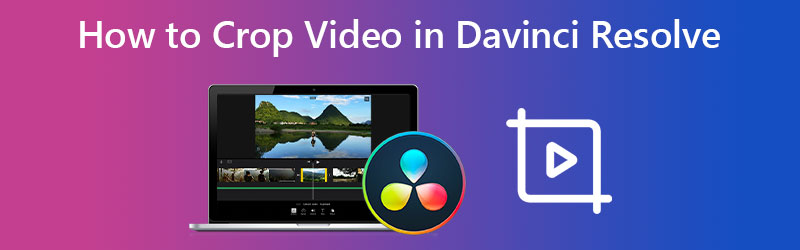
ΠΕΡΙΕΧΟΜΕΝΟ ΣΕΛΙΔΑΣ
Μέρος 1. Τι είναι το Davinci Resolve;
Το Davinci Resolve είναι ένα από τα ισχυρά και δυσεύρετα κομμάτια εργαλείων επεξεργασίας βίντεο που παράγονται και συντηρούνται από την Blackmagic. Με άλλα λόγια, είναι μια ελίτ εφαρμογή επεξεργασίας που είναι διαθέσιμη σε χρήστες Windows και Mac. Επιπλέον, διαθέτει αξιόπιστες δυνατότητες τροποποίησης επεξεργασίας βίντεο. Μπορείτε να αποκτήσετε πρόσβαση σε γραφικά κίνησης, οπτικά εφέ, διόρθωση χρωμάτων, επεξεργασία βίντεο, μετα-παραγωγή ήχου και πολλά άλλα σε ένα επαγγελματικό εργαλείο.
Πάνω απ 'όλα, η συνεργασία πολλών χρηστών του Davinci Resolve είναι ένα εξαιρετικό χαρακτηριστικό που πρέπει να περιμένουμε με ανυπομονησία. Αυτό το πρόγραμμα σάς δίνει τη δυνατότητα να εργαστείτε με καλλιτέχνες οπτικών εφέ, χρωματιστές, συντάκτες και μηχανικούς ήχου. Επιπλέον, μπορείτε να ορίσετε συνεργάτες να εργάζονται στο ίδιο χρονοδιάγραμμα ταυτόχρονα. Οι αλλαγές θα εφαρμοστούν εάν τις αποδεχτείτε στο πρόγραμμα προβολής. Είναι ένα πράγμα να ξέρεις ότι είναι ένα ικανό πρόγραμμα. Είναι άλλο να μάθετε πώς να περικόπτετε ένα βίντεο στο Davinci Resolve για να κάνετε μερικούς από τους μετασχηματισμούς του βίντεο. Επομένως, παραθέσαμε τα βήματα για να περικόψετε βίντεο χρησιμοποιώντας το Davinci Resolve.
Μέρος 2. Πώς να περικόψετε βίντεο στο Davinci Resolve
Η περικοπή βίντεο στο Davinci Resolve είναι μια ισχυρή δυνατότητα που πρέπει να μάθετε. Δοκιμάστε το κοιτάζοντας τον παρακάτω οδηγό.
Βήμα 1. Πριν από οτιδήποτε άλλο, κατεβάστε το πρόγραμμα από την επίσημη ιστοσελίδα του. Ανοίξτε την εφαρμογή και ξεκινήστε την εισαγωγή κλιπ στο εργαλείο. Για εισαγωγή κλιπ, μεταβείτε στο Αρχείο > Εισαγωγή > Μεσο ΜΑΖΙΚΗΣ ΕΝΗΜΕΡΩΣΗΣ. Στη συνέχεια, επιλέξτε το βίντεο που θέλετε να περικόψετε.
Βήμα 2. Στη συνέχεια, προσθέστε το εισαγόμενο βίντεο στη γραμμή χρόνου. Μετά από αυτό, μεταβείτε στο Επιθεωρητής εργαλείο που βρίσκεται στην επάνω δεξιά γωνία της διεπαφής του προγράμματος. Από κάτω θα εμφανιστεί ένα μεγάλο μενού.
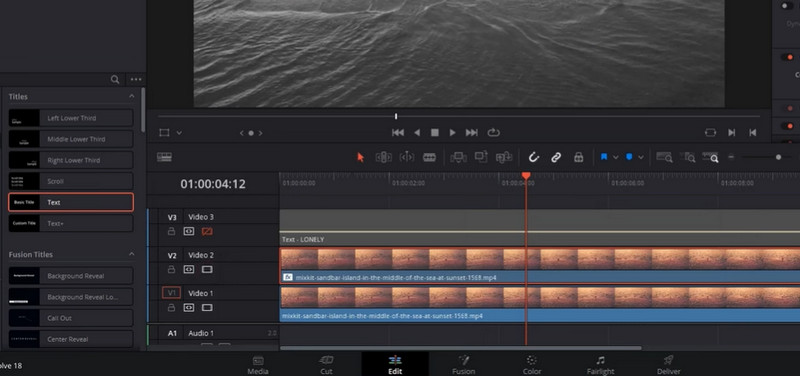
Βήμα 3Ε Σύμφωνα με το βίντεο μενού, επιλέξτε το μενού Περικοπή. Στη συνέχεια, θα σας δοθούν επιλογές με τη μορφή συρόμενων καρτελών. Που περιλαμβάνει Περικοπή Αριστερά, Περικοπή Δεξιά, Περικοπή επάνω, και Περικοπή κάτω. Μπορείτε επίσης να αλλάξετε το Απαλότητα όπως θέλετε. Μπορείτε επίσης να χρησιμοποιήσετε τη μέθοδο αλλαγής αναλογίας διαστάσεων του Davinci Resolve με το Τενοποίηση εξόδου από το Χρονοδιάγραμμα μενού.
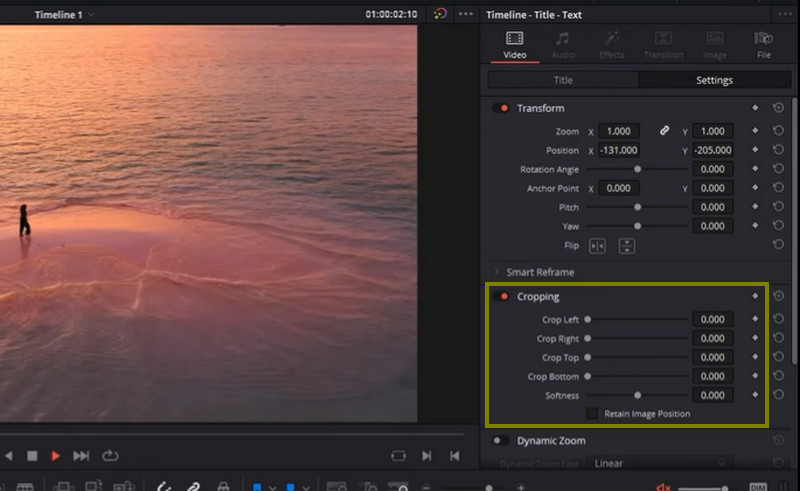
Βήμα 4. Επιλέξτε μία από τις επιλογές συρόμενης καρτέλας και μετακινήστε το κουμπί αριστερά και δεξιά. Η μαύρη γραμμή στα πλαϊνά του βίντεο θα εξαφανιστεί. Αυτός είναι ο τρόπος περικοπής ενός βίντεο στο Davinci Resolve.
Μέρος 3. Μεγάλη και απλή εναλλακτική λύση Davinci
Το Davinci Resolve, είτε σας αρέσει είτε όχι, δεν είναι για όλους. Εάν εργάζεστε σε μια περίπλοκη επεξεργασία, πιθανότατα θα εκτιμήσετε τη χρήση αυτής της εφαρμογής. Το κύριο μειονέκτημα είναι ότι η ύπαρξη τόσο μεγάλης ισχύος οδηγεί σε μια περίπλοκη διεπαφή. Ωστόσο, έχουμε μια εναλλακτική λύση για την περικοπή βίντεο με γρήγορο και εύκολο τρόπο. Μετατροπέας βίντεο Vidmore είναι το όνομα αυτού του λογισμικού.
Αυτό σας επιτρέπει να αλλάξετε το μέγεθος και να περικόψετε τα βίντεο χωρίς να αλλάξετε πολλές παραμέτρους. Όλες οι λειτουργίες και η πλοήγηση στεγάζονται σε ένα εύχρηστο περιβάλλον εργασίας χρήστη. Το πιο ωραίο είναι ότι μπορείτε να αλλάξετε την αναλογία διαστάσεων ή να κόψετε τις ταινίες με μερικά εύκολα κλικ. Δεν απαιτείται να διαβάσετε και να κατανοήσετε κάθε ρύθμιση. Επιπλέον, είναι μια απλούστερη και πιο βολική μέθοδος περικοπής ταινιών. Ακολουθούν οι διαδικασίες για την περικοπή ενός βίντεο στην εναλλακτική λύση Davinci Resolve.
Βήμα 1. Κατεβάστε και εγκαταστήστε το λογισμικό
Για να ξεκινήσετε, πρέπει να αποκτήσετε το βοηθητικό πρόγραμμα κάνοντας κλικ στο ΔΩΡΕΑΝ Λήψη εικονίδια παρακάτω. Στη συνέχεια, εγκαταστήστε και εκτελέστε το λογισμικό στον υπολογιστή σας. Στη συνέχεια, μπορείτε να ξεκινήσετε τον περίπλου για να εξοικειωθείτε με το πρόγραμμα.
Βήμα 2. Εισαγάγετε ένα αρχείο βίντεο για περικοπή
Στην κύρια διεπαφή, θα παρατηρήσετε ένα Συν σύμβολο σημάδι. Επιλέξτε το αρχείο βίντεο που θέλετε να περικόψετε από τον εξερευνητή αρχείων σας. Στη συνέχεια, το βίντεο θα φορτωθεί στο λογισμικό με τα χαρακτηριστικά του να εμφανίζονται, συμπεριλαμβανομένης της τρέχουσας διάστασής του.
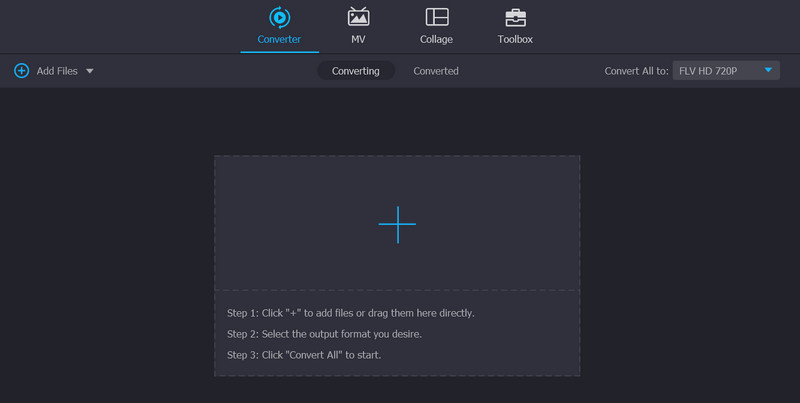
Βήμα 3. Χρησιμοποιήστε το πρόγραμμα επεξεργασίας βίντεο
Επιλέξτε το εικονίδιο με το ραβδί, που συμβολίζει το στούντιο επεξεργασίας βίντεο του προγράμματος, στη μικρογραφία του βίντεο. Όταν κάνετε κλικ σε αυτό το κουμπί, θα μεταφερθείτε στο παράθυρο επεξεργασίας βίντεο.
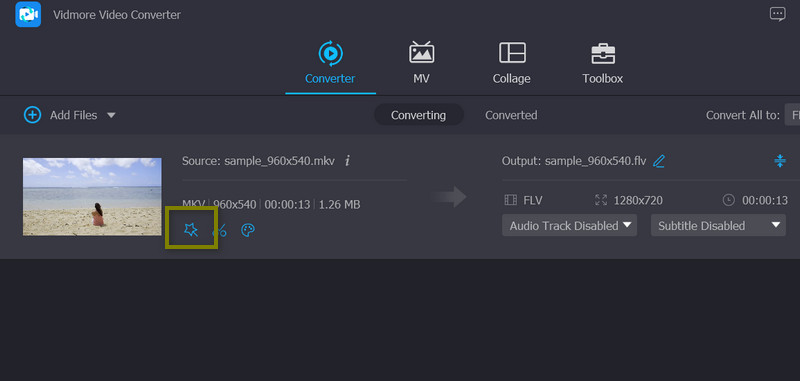
Βήμα 4. Περικοπή του βίντεο
Μετά από αυτό, θα πρέπει να δείτε το Περιοχή καλλιέργειας μενού στο κάτω μέρος της οθόνης. Μπορείτε να αλλάξετε τις διαστάσεις εισάγοντας τις προτιμώμενες τιμές πλάτους και ύψους. Μπορείτε επίσης να τροποποιήσετε χειροκίνητα τα ρυθμιστικά περικοπής στον πίνακα επεξεργασίας (το κίτρινο πλαίσιο). Επιπλέον, μπορείτε να περιστρέψετε, να τσιμπήσετε και να μεγεθύνετε το βίντεο. Όταν τελειώσετε, κάντε κλικ στο Εντάξει κουμπί για να αποθηκεύσετε τις αλλαγές σας.

Μέρος 4. Συχνές ερωτήσεις σχετικά με το Davinci Resolve to Crop Videos
Το Davinci Resolve έχει εφέ βίντεο μεγέθυνσης;
Μπορείτε να αποκτήσετε πρόσβαση στο εφέ βίντεο ζουμ του Davinci μεταβαίνοντας στο Inspector > Transform > Zoom και επεξεργαστείτε την τιμή των X και Y.
Μπορώ να χρησιμοποιήσω το φίλτρο αλλαγής μεγέθους Davinci Resolve;
Το Davinci Resolve προσφέρει πολλές μεθόδους για να αλλάξετε το μέγεθος των βίντεό σας. Μπορείτε να χρησιμοποιήσετε το εργαλείο περικοπής, να αλλάξετε την αναλογία διαστάσεων και να χρησιμοποιήσετε το εικονίδιο περικοπής.
Είναι ακόμα χρησιμοποιήσιμο το Davinci Resolve 16 how to crop video;
Το Davinci Resolve 16 είναι μια παρωχημένη έκδοση του προγράμματος. Για καλύτερη χρήση του προγράμματος, θα πρέπει να εξετάσετε το ενδεχόμενο λήψης και χρήσης της ενημερωμένης έκδοσης.
συμπέρασμα
Πρέπει να εκμεταλλευτείτε αυτή την ευκαιρία για να μάθετε πώς να περικόψετε βίντεο στο Davinci Resolve, το οποίο πρέπει να μάθει ο καθένας πριν δημοσιεύσει βίντεο στο διαδίκτυο. Λοιπόν, από τη μία πλευρά, είναι ένα εξαιρετικό εργαλείο. Αλλά, από την άλλη πλευρά, θα εξετάσετε το ενδεχόμενο να χρησιμοποιήσετε ένα εναλλακτικό εργαλείο εάν είστε απλώς τυπικός χρήστης ή δεν χρειάζεστε επαγγελματική επεξεργασία βίντεο.



